Примечание.
Для доступа к этой странице требуется авторизация. Вы можете попробовать войти или изменить каталоги.
Для доступа к этой странице требуется авторизация. Вы можете попробовать изменить каталоги.
Страница параметров подключаемого модуля помогает владельцам управлять функциональностью подключаемых модулей в Security Copilot.
Управление настраиваемыми подключаемыми модулями
Можно настроить следующие настраиваемые параметры подключаемого модуля:
- Управление возможностью добавления участниками пользовательских подключаемых модулей для своих сеансов
- Управление возможностью публикации участниками пользовательских подключаемых модулей для всех пользователей в организации
Перед получением доступа к настраиваемым подключаемым модулям владельцы должны задать разрешения на добавление таких подключаемых модулей. По умолчанию только владельцы могут добавлять собственные настраиваемые подключаемые модули и управлять ими. Кроме того, владельцы могут указать, кто может добавлять настраиваемые подключаемые модули и управлять ими для всех пользователей в своей организации.
Подключаемые модули, добавленные владельцами, можно сделать доступными либо только для владельцев, либо для всех пользователей в организации.
Подключаемые модули, добавленные владельцами и заданные как доступные всем пользователям в организации, могут быть доступны, включаться или выключать, а также использоваться всеми пользователями Security Copilot. Тем не менее, изменять подключаемый модуль могут только его владельцы.
Инструкции по созданию собственных подключаемых модулей см. в разделе Пользовательские подключаемые модули.
Параметры управления подключаемыми модулями
Чтобы управлять подключаемыми модулями в качестве владельца, выполните следующие действия:
В области навигации слева перейдите в раздел Владелец. Выберите Параметры подключаемого модуля.

Выберите, кто может добавлять собственные настраиваемые подключаемые модули и управлять ими. Выберите Только владельцы или Участники и владельцы.

Только владельцы.
Если владелец установит это значение конфигурации, то только владельцы смогут добавлять настраиваемые подключаемые модули для себя (пользовательская область) и управлять ими.
Владельцы и участники.
Если владелец установит это значение конфигурации, то владельцы и участники смогут добавлять настраиваемые подключаемые модули для себя (пользовательская область) и управлять ими. В этом случае станет доступным второе разрешение: "Кто может добавлять настраиваемые подключаемые модули и управлять ими для всех пользователей в организации?".
Выберите, кто может добавлять пользовательские подключаемые модули и управлять ими для пользователей в этой рабочей области.
Только владельцы.
Если владелец установит это значение конфигурации, то только владельцы смогут добавлять настраиваемые подключаемые модули для организации (область клиента) и управлять ими.
Владельцы и участники.
Если владелец установит это значение конфигурации, то владельцы и участники смогут добавлять настраиваемые подключаемые модули для организации (область клиента) и управлять ими.
Выберите управление доступностью предустановленного подключаемого модуля и ограничение доступа.
Как администратор вы можете полностью контролировать, какие подключаемые модули доступны в вашей организации. Вы можете сделать определенные подключаемые модули доступными для всех пользователей или ограничить их только владельцами. Эти параметры применяются как к автономным, так и к встроенным Security Copilot интерфейсам.
При настройке агента Security Copilot необходимые подключаемые модули для этого агента будут автоматически включены. Эти подключаемые модули активируются только для этого агента и не изменят состояние подключаемых модулей, которые вы сделали доступными или ограниченными для вашей организации. Агент можно отключить в любое время, предоставив полный контроль над его работой.
Управление предварительно установленными подключаемыми модулями
По умолчанию все владельцы и участники имеют доступ к предустановленным подключаемым модулям Майкрософт и сторонних разработчиков. Когда владелец переключает доступность подключаемого модуля и ограничивает доступ, существует два варианта доступности подключаемого модуля:
- Все пользователи
- Только владельцы
После ограничения доступа новые предустановленные подключаемые модули становятся доступными только владельцам, пока не настроено иное.
Предупреждение
Ограничение доступа — это немедленное изменение, затрагивающее всех пользователей Security Copilot и внедренных интерфейсов. Соблюдайте осторожность и уведомляйте пользователей перед воздействием.
Ограниченные подключаемые модули влияют на внедренные интерфейсы. Рассмотрим пример, когда аналитик имеет доступ к Security Copilot и Microsoft Defender XDR, но подключаемые модули для Microsoft Defender XDR и естественного языка для KQL ограничены. Аналитический опыт для Copilot в Defender выглядит следующим образом:

Предварительно установленные подключаемые модули, такие как Microsoft Sentinel и Поиск azure AI, требуют дополнительной настройки. Любой подключаемый модуль с шестеренкой  или кнопкой "Настроить " настраивается для каждого пользователя. Все пользователи, имеющие доступ к подключаемом модулю, настраивают настройку этого подключаемого модуля для себя.
или кнопкой "Настроить " настраивается для каждого пользователя. Все пользователи, имеющие доступ к подключаемом модулю, настраивают настройку этого подключаемого модуля для себя.
Управление доступом к данным из служб Microsoft 365
Разрешите пользователям запрашивать информацию из служб Microsoft 365, лицензируемых вашей организацией. Дополнительные сведения см. в статье Доступ к данным из служб Microsoft 365.
Добавление настраиваемых подключаемых модулей
Добавление пользовательских подключаемых модулей расширяет возможности Security Copilot.
Важно!
При этом следует соблюдать осторожность. Нужно убедиться, что подключаемые модули, созданные или предоставленные вами для организации, соответствуют правилам ответственного применения ИИ. Дополнительные сведения см. в статье Принципы корпорации Майкрософт в отношении ИИ.
Кроме того, необходимо убедиться, что настраиваемые подключаемые модули, доступ к которым вы предоставили для всех пользователей организации, полностью проверены. Рекомендуется сначала проверять настраиваемые подключаемые модули на пользовательском уровне, а затем сделать эти подключаемые модули доступными для всей организации.
Примечание.
Этот параметр доступен, только если владелец настроил Security Copilot, чтобы разрешить владельцам и участникам добавлять настраиваемые подключаемые модули и управлять ими для всех пользователей в организации.
Щелкните значок источников Security Copilot.
На странице Управление подключаемыми модулями прокрутите вниз до раздела Настраиваемые.
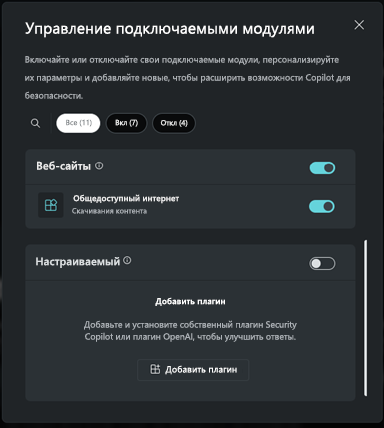
Выберите Добавить подключаемый модуль.
В раскрывающемся списке выберите, для кого следует сделать доступным этот подключаемый модуль: только для себя или для всех пользователей в организации. Затем выберите между добавлением подключаемого модуля Security Copilot или подключаемого модуля OpenAI.
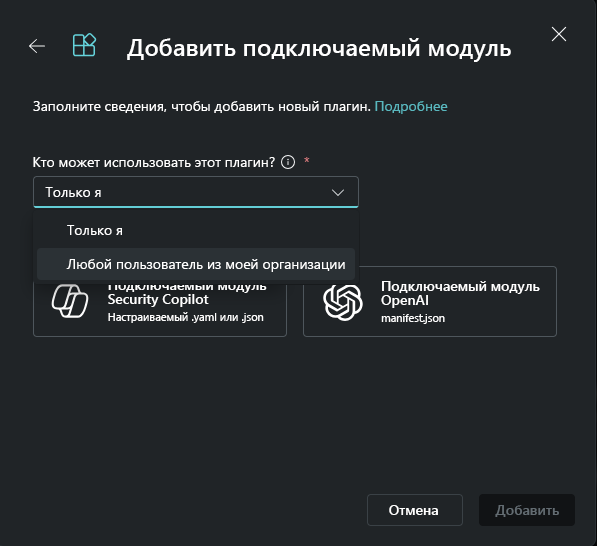
Примечание.
Если вы решили сделать подключаемый модуль доступным только для себя, в подключаемый модуль добавляется закрытый тег. Если вы выберете вариант сделать его доступным для всех пользователей в организации, подключаемый модуль будет доступен всем пользователям Security Copilot.
В зависимости от добавляемого подключаемого модуля выполните соответствующие действия:
Выберите Security Copilot подключаемый модуль.
Можно отправить либо файл, либо ссылку на файл.
Отправка файла:
- Перейдите в раздел Отправка файлов.
- Выберите файл для отправки, затем нажмите кнопку Добавить.
Отправка ссылки:
- Включите переключатель Отправить как ссылку.
- Вставьте ссылку на файл .YAML или .JSON.
- Укажите тип файла.
- Нажмите Добавить.
После успешного добавления подключаемого модуля может потребоваться настроить некоторые подключаемые модули. Также можно будет настроить подключаемый модуль позже.
Укажите соответствующие значения для полей параметров, затем выберите Настройка.
После завершения настройки подключаемый модуль появится в разделе "Настраиваемые". Можно включить или отключить этот переключатель.
Примечание.
Необходимо выполнить действия по настройке, чтобы подключаемый модуль был доступен для использования и появился в разделе Пользовательские .
Обновление сведений о настраиваемых подключаемых модулях
В зависимости от того, как владельцы управляют настраиваемыми подключаемыми модулями, у вас может быть возможность обновлять ваши собственные настраиваемые подключаемые модули.
Настраиваемые подключаемые модули, созданные владельцами, не могут изменяться участниками.
Если необходимо внести изменения в добавленный вами подключаемый модуль, можно изменить файл этого подключаемого модуля.
Щелкните значок Security Copilot подключаемого модуля.
В разделе Настраиваемые щелкните значок шестеренки рядом с подключаемым модулем, который нужно изменить.
Выберите Изменить файл и внесите необходимые изменения.
Нажмите кнопку Сохранить и подтвердите.
Удаление добавленных подключаемых модулей
В зависимости от того, как владельцы управляют настраиваемыми подключаемыми модулями, у вас может быть возможность удалять добавленные вами настраиваемые подключаемые модули.
Щелкните значок Security Copilot подключаемого модуля.
В разделе Настраиваемые щелкните значок шестеренки рядом с подключаемым модулем, который нужно удалить.
Выберите Удалить и подтвердите.